Hur man batchkonverterar media med Real Player Converter
Miscellanea / / February 15, 2022

Varje dag bevittnar vi tillväxten i den digitala världen med nya enheter och medieformat. Detta skapar en osäkerhet hos konsumenterna när de planerar att köpa en ny gadget. Stöder den alla medieformat? Om inte, kan andra format enkelt konverteras till enhetens format som stöds?
Medan vissa människor hittar nördiga lösningar, spenderar andra tid på att undra hur praktiska deras enheter är. I sådana scenarier blir det mycket viktigt att ha en mediakonverterare det inte bara stödjer konvertering på alla möjliga sätt men är också lätt att förstå för en vanlig kille.
Real Player Converter är det perfekta att ha ombord för sådana uppgifter. Den visar ett lättanvänt GUI som en genomsnittlig användare borde tycka är användbart. Låt oss kolla in dess förmågor medan vi går igenom stegen till konvertera media använder det.
Coolt tips: Kolla in en intressant funktion hos Real Player- hur man tittar på Facebook-videor på skrivbordet med Real Player.
Steg för att konvertera media med Real Player Converter
Innan du börjar bör du kontrollera om du har Real Player Converter på din maskin. Om du har installerat den senaste versionen av Riktig spelare det borde finnas där. Gå till Start meny och typ verklig för att skanna tillgängligheten.
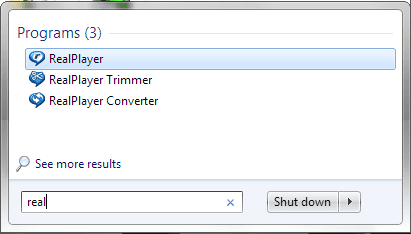
Steg 1: Öppna Real Player Converter genom att dubbelklicka på lämpligt resultat från listan som du ser i bilden ovan.
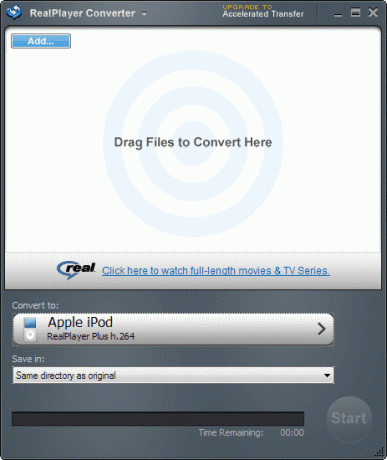
Steg 2: Fyll i listan över filer som du vill konvertera. Du kan antingen dra och släppa dem eller göra det via Lägg till knapp.
Steg 3: Det fina är att du kan konvertera hela listan på en gång. Så när du är redo att gå, klicka på pilen (>) under Konvertera till sektion.
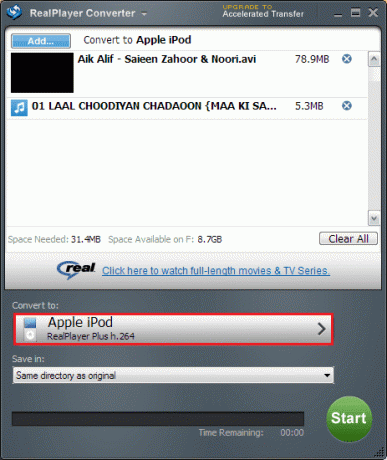
Steg 4: Nästa fönster kommer att visa en lista över enheter och du kan enkelt välja att konvertera media till ett enhetsformat som du behöver (detta är vad vi menade med icke-nördiga alternativ, jag menar, du kan konvertera även utan att veta om olika format).

Om du vill kan du kolla in fler alternativ från rullgardinsmenyn.

Och om du har något specifikt i åtanke kan du också göra en sökning efter den enheten eller formatet.

Dessutom kan du enkelt kolla in detaljerna om varje format (om vad de tekniskt betyder). Om inget fungerar kan du välja att skapa ett anpassat format.
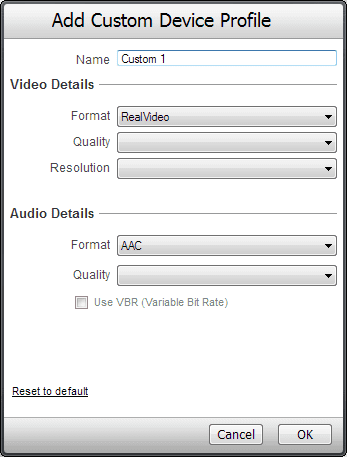
Om du vill ha flera formatresultat för samma filer kan du också välja Flera val.
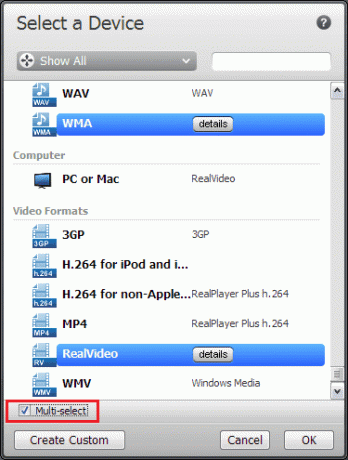
Steg 5: Klicka på Ok när du är redo att låta verktyget börja sitt arbete. Tillbaka på huvudgränssnittet, välj lagringsplatser för slutprodukter och tryck på den gröna knappen Start.
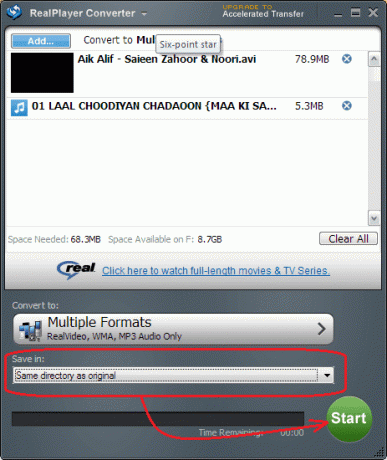
Steg 6: Se filerna som konverteras. 🙂 Eller gå tillbaka till andra uppgifter och vänta på aviseringen om slutförande.

Slutsats
Produktens enkelhet och dess batchkapacitet är ganska imponerande. Det är inte bara en eller två saker, verktyget är en komplett konverteringspaket när det gäller tillgängliga format, anpassningsbara format och tweaks som hjälper användaren.
Bonustips: Du kan använda programvaran för att rippa ljud från videor snabbt och enkelt. Ge det och försök och låt oss veta om du behöver hjälp.
Senast uppdaterad den 3 februari 2022
Ovanstående artikel kan innehålla affiliate-länkar som hjälper till att stödja Guiding Tech. Det påverkar dock inte vår redaktionella integritet. Innehållet förblir opartiskt och autentiskt.



